Les 149

Benodigdheden
Materiaal

Print-les
De tube is gemaakt door Kamalini
Haar tube`s kun je hier. down loaden.
Filter.
AAA Frames---Foto Frame
Alien Skin Eye Candy 5: Impact
 Gebruik de aanwijzer om aan te geven waar je bent gebleven.
Gebruik de aanwijzer om aan te geven waar je bent gebleven.
Kleuren Voorgrondkleur #ffffff ---Achtergrondkleur #253039.
1.
Bestand---Nieuw---Nieuwe afbeelding
Breedte 900---Hoogte 500
2.
Selecties---Alles selecteren
3.
Open---Achtergrond-149.pg
4.
Bewerken---Kopiëren
Bewerken---Plakken in de selectie op je werkvel.
5.
Selecties---Niets selecteren
6.
Lagen---Nieuwe rasterlaag.
7.
Vul met je witte voorgrondkleur.
8.
Open---masker-mb-149.jpg
Klik rechtsboven op de min.
9.
Lagen---Nieuwe maskerlaag---Uit afbeelding
Masker---mb-149.jpg
Luminantie van bron aangevinkt
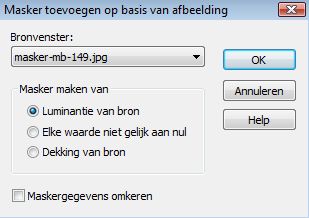
10.
Lagen---Samenvoegen---Groep samenvoegen.
11.
Aanpassen---Scherpte---Verscherpen.
12.
Pak je gereedschap pen.
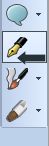
Modus---zie voorbeeld zwarte pijltje---(Polylijnen tekenen)---Op vector maken
Lijnstijl---Effen---Breedte 3---Anti-alias


Houd de shiftknop ingedrukt en trek de twee lijntjes----zie printscreen.
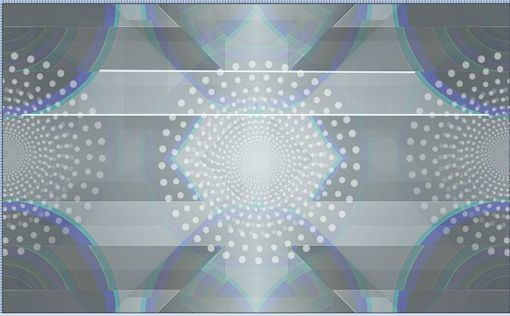
13.
Lagen----Vector 1---Omzetten in rasterlaag.
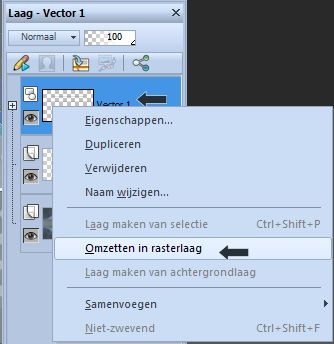
14.
Lagen---Dupliceren
Afbeelding---Omdraaien.
15.
Lagen---Samenvoegen---Omlaag samenvoegen.
Lagen---Dupliceren
16.
Effecten---Geometrische effecten--- Cirkel---Transparant
17.
Effecten---Afbeeldingseffecten---Verschuiving---280---0
18.
Lagen---Dupliceren
19.
Afbeelding---Spiegelen
20.
Lagen---Samenvoegen---Omlaag samenvoegen.
21.
Effecten---Insteekfilters---Alien Skin Eye Candy 5: Impact---Extrude
Settings---Small Offset-30 Degrees from left.
Basic---Extrude Distance (pixels) 7.75
 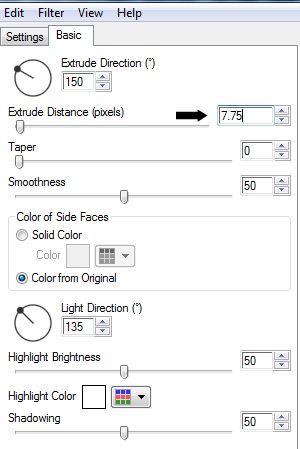
22.
Lagen---Eigenschappen---Dekking---53.
23.
Selecties---Selectie laden/opslaan---Selectie laden vanaf schijf--- mb-149-1
Actief in je lagenpalet----Raster 1 (onderste laag)
24.
Selecties---Laag maken van selectie.
25.
Selecties---Niets selecteren
Effecten---Insteekfilters---Alien Skin Eye Candy 5:Impact---Glas
Settings ---Clear.
26.
Lagen---Dupliceren
27.
Effecten---Afbeeldingseffecten---Verschuiving---455---0
28.
Lagen---Dupliceren
Afbeelding---Spiegelen.
29.
Lagen---Samenvoegen---Alle lagen samenvoegen
30.
Effecten---Insteekfilters---AAA Frames---Foto Frame
2---0---0---6---min 255---min 255---85---77.
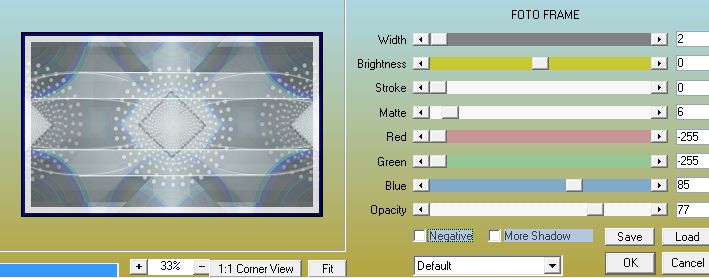
31.
Selecties---Alles selecteren
32.
Afbeelding---Randen toevoegen---50 pixels---wit
33.
Effecten---3D-effecten---Slagschaduw---0---0---40---50---kleur zwart.
34.
Selecties---Niets selecteren.
35.
Open Tube---Kamalini-192.(kopie2 van raster 1)
Bewerken---Kopiëren
Bewerken---Plakken als nieuwe laag op je werkvel
36.
Afbeelding---Formaat wijzigen---78%
Formaat van alle lagen wijzigen niet aangevinkt.
37.
Aanpassen---Scherpte---Verscherpen
38.
Effecten---3D-effecten---Slagschaduw---0---0---80---50---kleur zwart.
39.
Open Tube---Alies-869—White flowers.
Bewerken---Kopiëren
Bewerken---Plakken als nieuwe laag op je werkvel
40.
Afbeelding---Formaat wijzigen---80%
41.
Aanpassen---Scherpte---Verscherpen
42.
Effecten---3D-effecten---Slagschaduw---0---0---40---50---kleur zwart.
43.
Aanpassen---Eenstaps fotocorrectie.
44.
Lagen---Samenvoegen---Alle lagen samenvoegen
45.
Effecten---Insteekfilters---AAA Frames---Foto Frame
2---0---0---6---min 255---min 255---85---77.
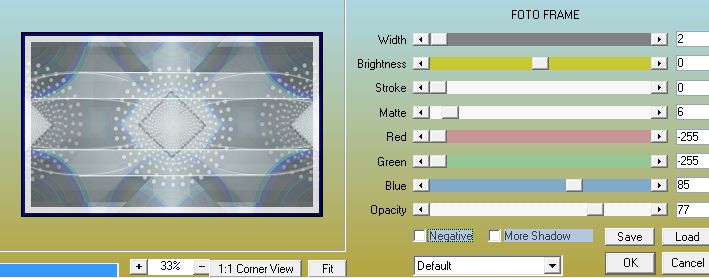
46.
Lagen---Nieuwe rasterlaag.
Plaats je watermerk.
Lagen---Samenvoegen---Alle lagen samenvoegen.
Opslaan als JPG.
Veel plezier met deze les.
Mieke
Voorbeelden gemaakt door Kamalini en Henny
 


|